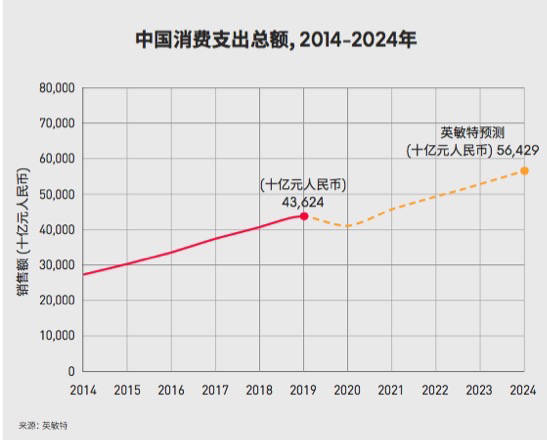ai应该怎样才能锁定图层
【ai怎样解除锁定,ai应该怎样才能锁定图层】本文章演示机型:戴尔-成就5890,适用系统:windows10家庭版,软件版本:Illustrator 2021;
打开一个要操作的ai文档,选中要锁定的背景图层 , 直接按快捷键Ctrl+【2】,即可将选中的图层锁定,锁定以后,使用选择工具就无法选中背景图层了,或者选中需要锁定的图层,打开上方的【对象】菜单栏,选择【锁定】-【所选对象】,即可锁定图层,打开【图层】面板 , 点击图层前的向右角标符号;
展开所有图层,点击眼睛图标右侧的【切换锁定】即可锁定图层,注意一下,这个切换锁定图标在没有锁定时看起来像空白的,或双击要锁定的图层的缩略图,在打开的【选项】对话框中,勾选【锁定】后点击下方的【确定】,便可将图层锁定,需要解锁图层时单击【切换锁定】 , 或者双击锁定图层的缩略图,在打开的【选项】中,取消锁定的勾选后【确定】即可;
本期文章就到这里,感谢阅读 。

文章插图
ai怎样解除锁定点击“选择工具”或者“直接选择工具”选中需要锁定的图层,锁定所选对象:ctrl+2
锁定对象可以一个一个锁定 。也可点对象-锁定-所选对象 。找到相应的图层面板,点出那个小锁,图层就锁定了 。用图层锁定,那么解开同理,就可以点击那个小锁,这样就可以部分解除锁定 。图层面板在窗口里面 , 点击窗口调出图层面板 。解锁所有对象:ctrl+alt+2 。
推荐阅读
- cdr咋滴才可以发光效果,CDR怎样制作发光文字效果
- 金丝吊蝴蝶春天养护 金丝吊蝴蝶怎样过冬
- cdr应该怎样才可以透视
- cdr该怎样调字间距
- ai六边形怎么变成三角形,Ai要怎样才可以绘画三角形
- 天眼查怎样查个人,天眼可以查个人资料余丽君
- 西安烽火星空是个怎样的企业,南京烽火星空通信有限公司怎么样
- cdrx4字体如何倾斜,ai字体应该怎样才能倾斜
- 摩擦生热的能量转化是怎样的
- cdr应该怎样才可以剪切,cdr中文字怎么剪切图形





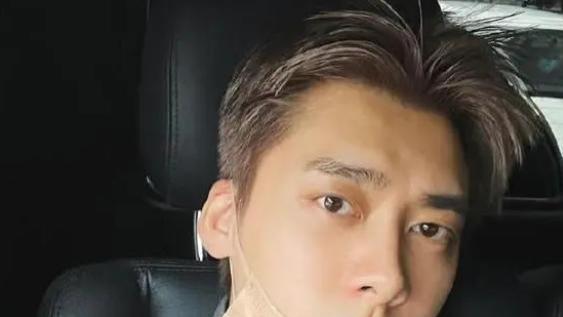


![[安家]《安家》大结局:我不同情房似锦,反而有点可怜他](http://img88.010lm.com/img.php?https://image.uc.cn/s/wemedia/s/2020/67e58ca99a8d71de96e47b76d7228d82.jpg)